### 教師操作流程
> 1. 關注公眾號【天川智慧校園】
> 2. 登錄天川智慧校園微信端平臺
> 3. 上傳教師人臉圖片:選擇拍照或相冊圖片上傳
> 4. 上傳班級學生人臉照片:進入班級學生進行每個學生的信息上傳
### 具體操作步驟
#### 1、教師信息導入開通(確認手機號)
學校收集教師的信息(包括微信綁定的手機號),用于智慧校園平臺導入,導入成功后教師即可使用該手機號的登錄進行相關操作。
#### 2、關注公眾號
請教師使用微信掃一掃下方二維碼,在彈出的窗口中點擊【關注公眾號】按鈕,即可完成公眾號關注。為了方便后續的使用,請把“天川智慧校園公眾號設置為置頂。(設置方式:進入公眾號--點擊右上角的人像標志--再點擊右上角的3個點--選擇置頂公眾號)

***特別提醒:
老師及家長一定要關注本二維碼進入系統
老師及家長一定要關注本二維碼進入系統
老師及家長一定要關注本二維碼進入系統
請勿通過他人發送的鏈接或者自行搜索公眾號名字進入,以免進入的為非本公司提供的智慧校園平臺,從而導致無法登錄。***
#### 3、賬號登錄
點擊公眾號底部菜單的“教師登錄”進入登錄界面。
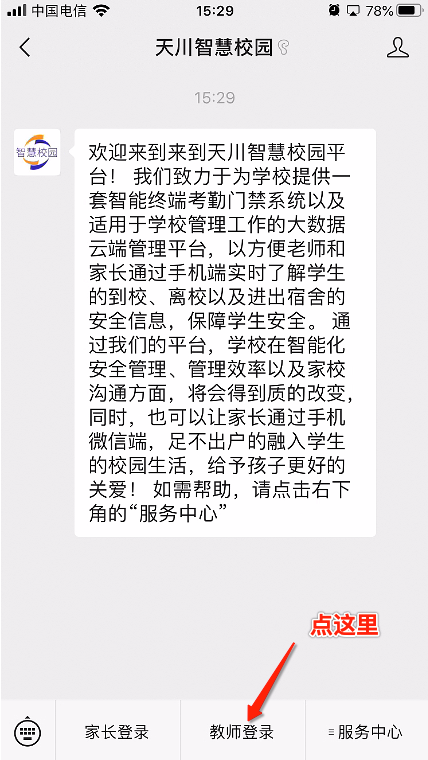
選擇“教師微信登錄”
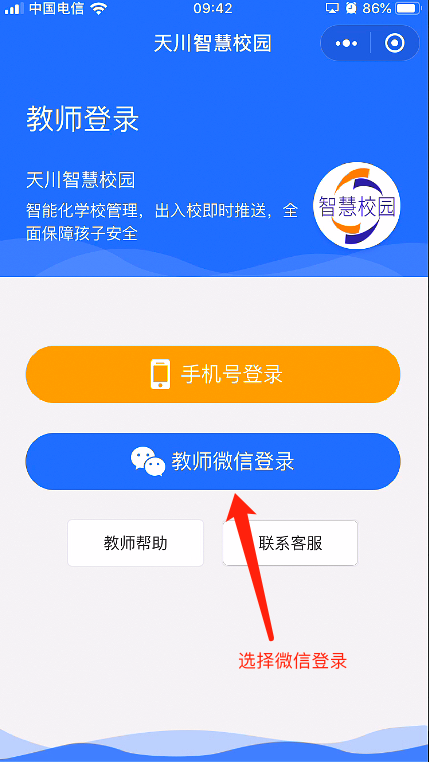
選擇預登記的手機號碼并點擊允許
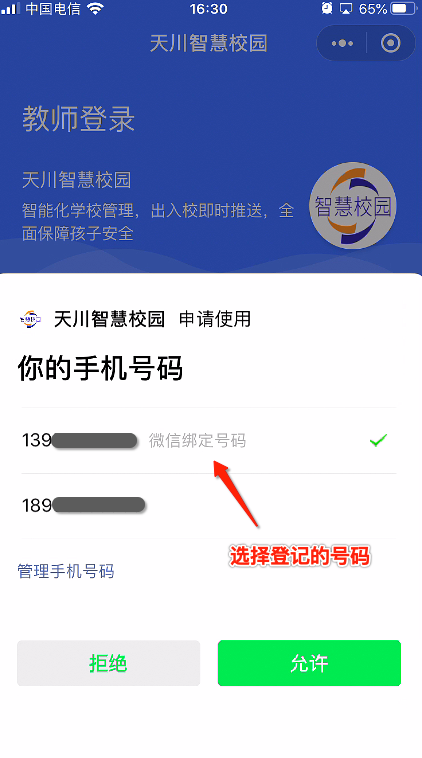
#### 4、上傳教師人臉照片
1、登錄后進入首頁,點擊右下角的“我”或者“我的“
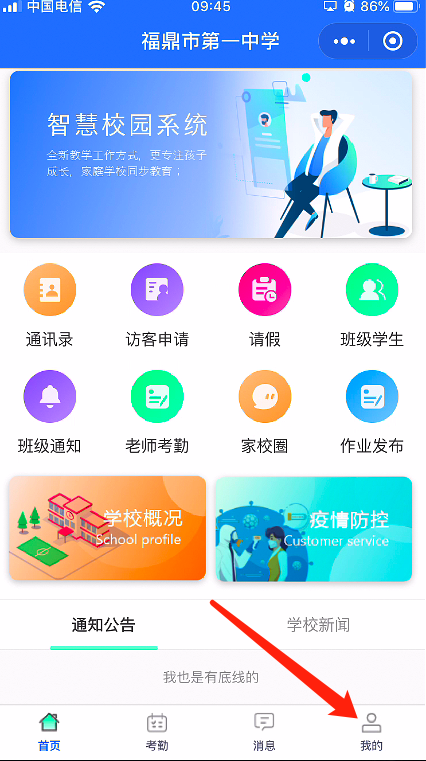
2、點擊“我的信息”進入個人信息核對
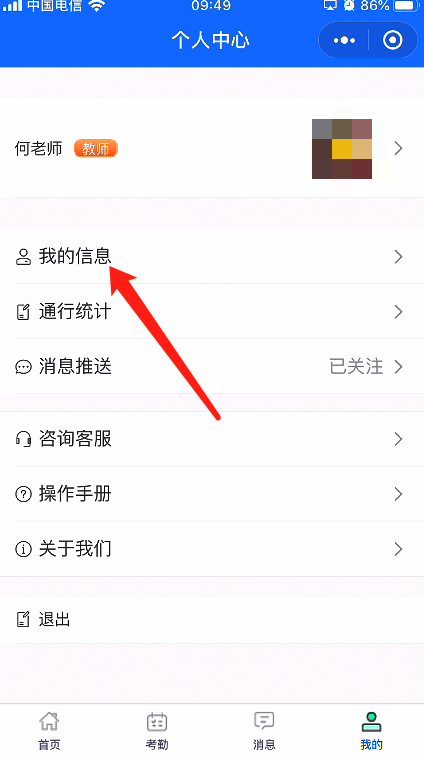
3、核對信息無誤后,點擊上傳照片的相機圖標進入照片上傳。
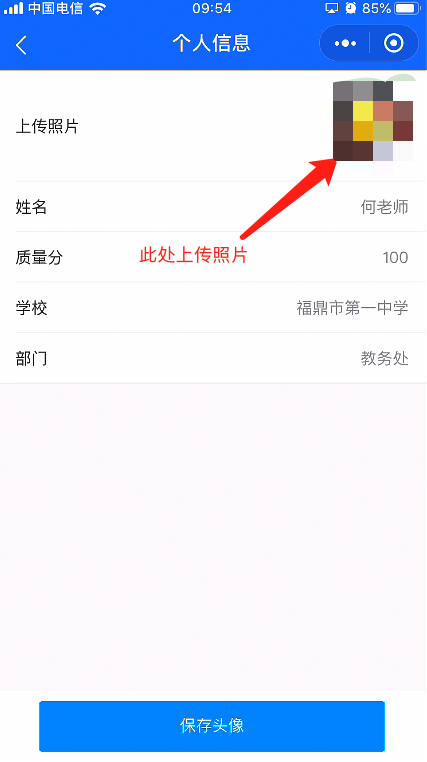
4、可選擇拍照或者挑選手機相冊中已經拍好的照片,照片參考以下標準:

* ***照片要能清晰的顯示臉部特征,背景最好用純色的墻面背景。***
* ***如平時進出通行有帶眼鏡,則拍照時亦保留戴眼鏡狀態再拍照。***
* ***拍照時請關閉美顏相機等第三方輔助拍照軟件。***
上傳成功后,選擇“保存頭像”,更新成功后返回即可。
#### 5、上傳班級學生人臉照片
1、登錄后進入首頁,點擊主界面中的“班級學生”菜單,進入班級學生列表。
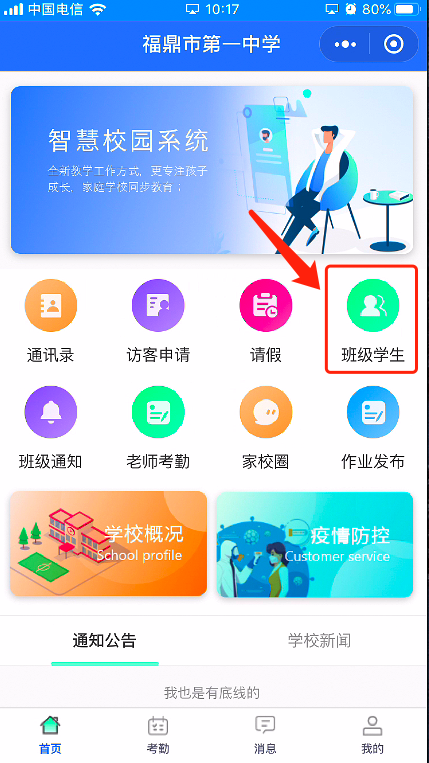
2、選擇帶“未上傳”標識的學生,進入學生詳情并拍照上傳。
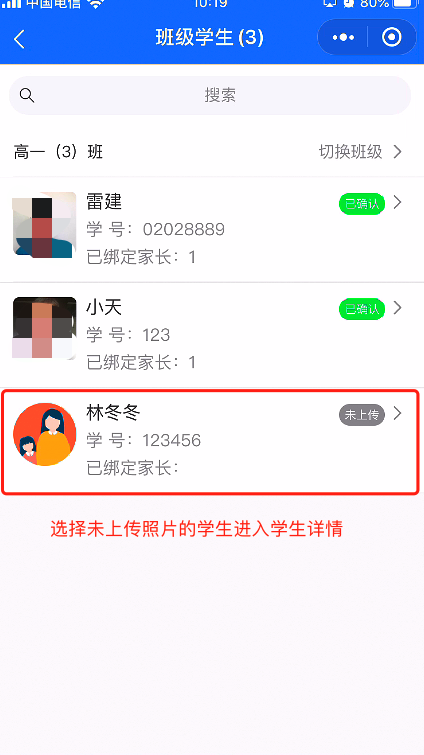
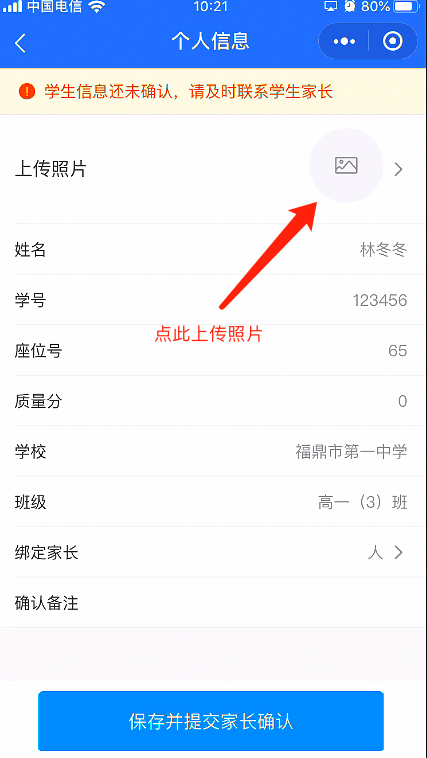
3、上傳后保存并及時通知家長通過家長端手機應用確認學生信息.
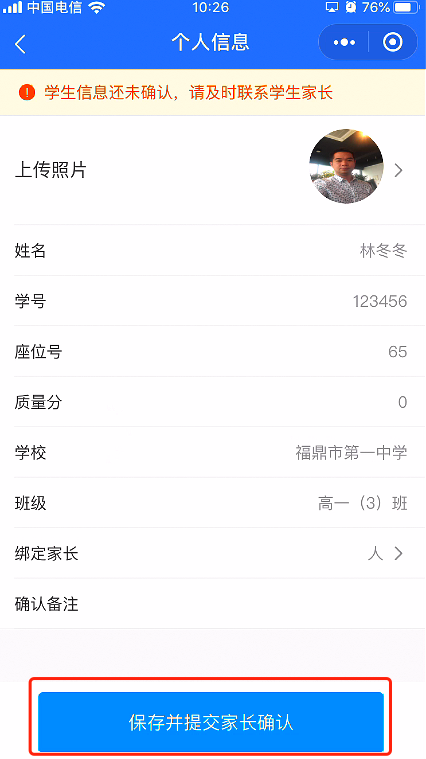
4、班級列表可查看班級學生的信息上傳、確認情況。
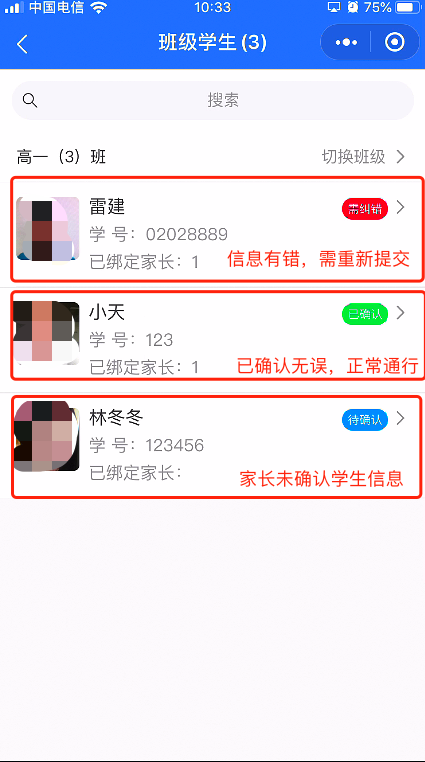
5、家長確認后,學生人臉信息自動下發到門禁設備,學生即可通過人臉識別驗證的方式獲取門禁的通行權限。
6、請盡量使用正臉照片,背景選擇純色墻面。
照片參考以下標準:

###6、 備注說明
* ***照片要能清晰的顯示臉部特征,背景最好用純色的墻面背景。***
* ***如平時進出通行有帶眼鏡,則拍照時亦保留戴眼鏡狀態再拍照。***
* ***拍照時請關閉美顏相機等第三方輔助拍照軟件。***
- 天川智慧校園介紹
- 教師登錄與人臉上傳
- 常見問題
- 1、老師端提示手機號未綁定怎么辦?
- 2、老師手機號或者微信號需變更怎么辦?
- 3、密碼是什么/沒有或者忘記密碼怎么辦?
- 4、既是老師,又是家長,怎么登陸?
- 5、 需要提供學生的哪些資料進行登記?
- 6、需要提供幾位家長的聯系方式?
- 7、錄入人臉時提示人臉檢測失敗怎么辦?
- 8、手機錄入太麻煩,怎么用電腦快捷錄入學生人臉圖片?
- 9、從相冊或者電腦錄入照片上傳,照片顯示方向不對怎么辦 ?
- 10、是不是學生照片上傳以后就可以使用人臉驗證進出校園了?
- 11、家長登錄提示手機號未綁定怎么辦?
- 12、家長綁定手機時接收不到驗證碼怎么辦?
- 13、家長登錄后孩子顯示的學校是之前就讀的學校怎么辦 ?
- 14、家長反饋接收不到孩子的通行信息怎么辦?
